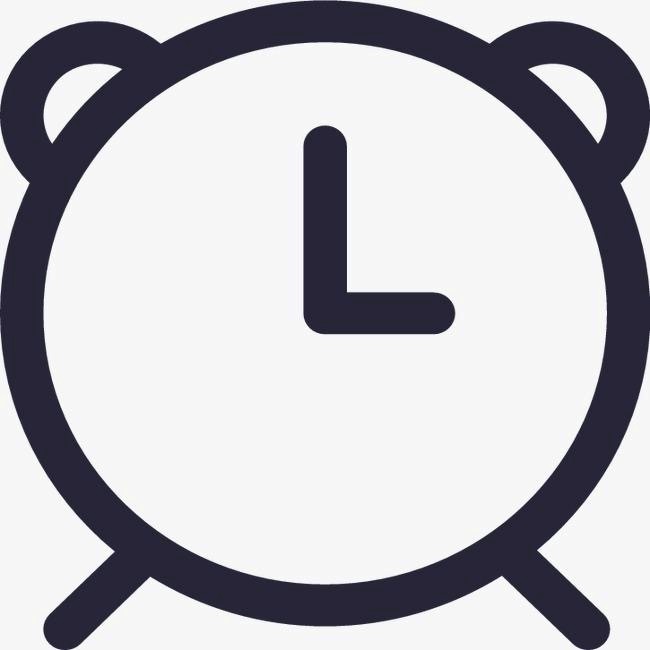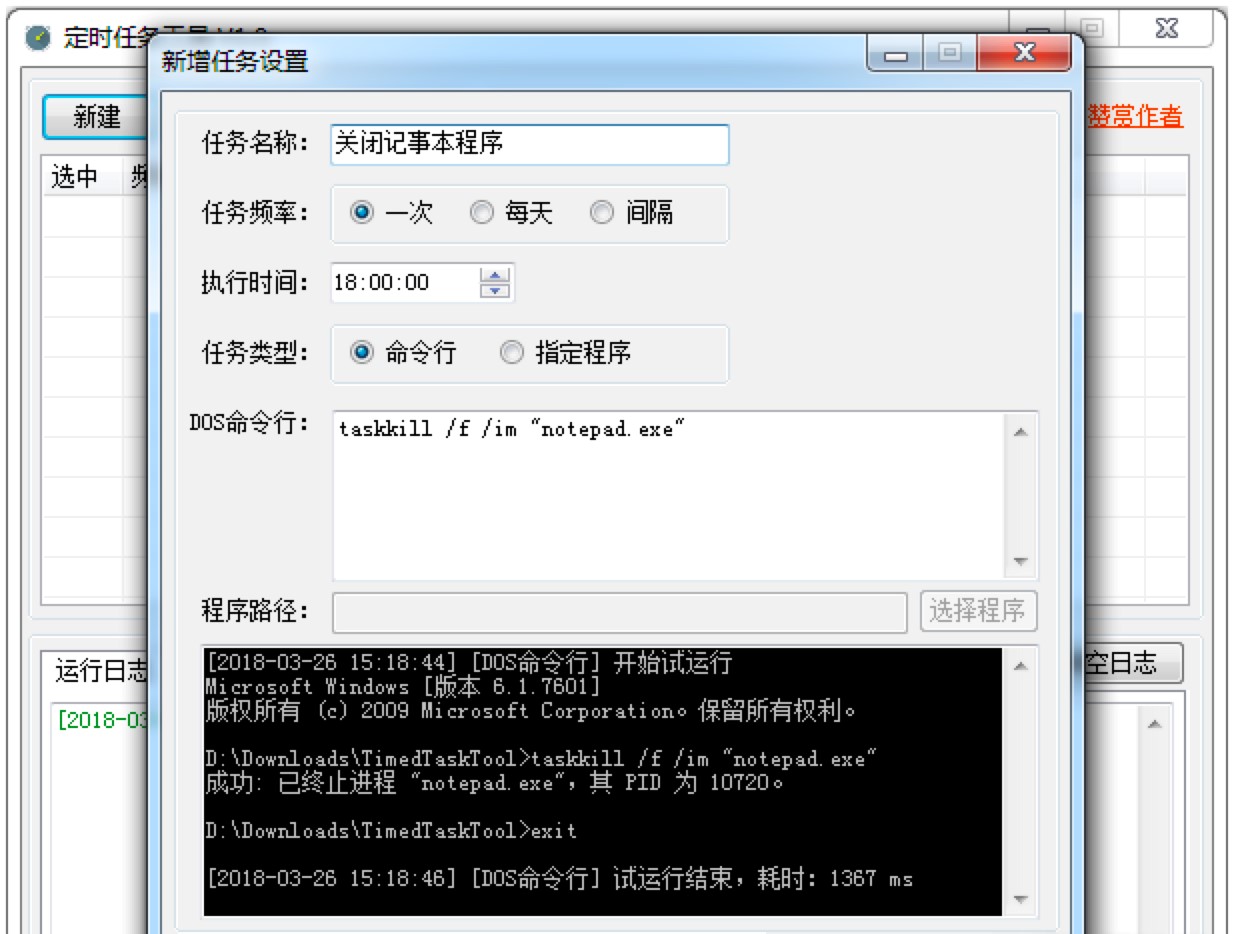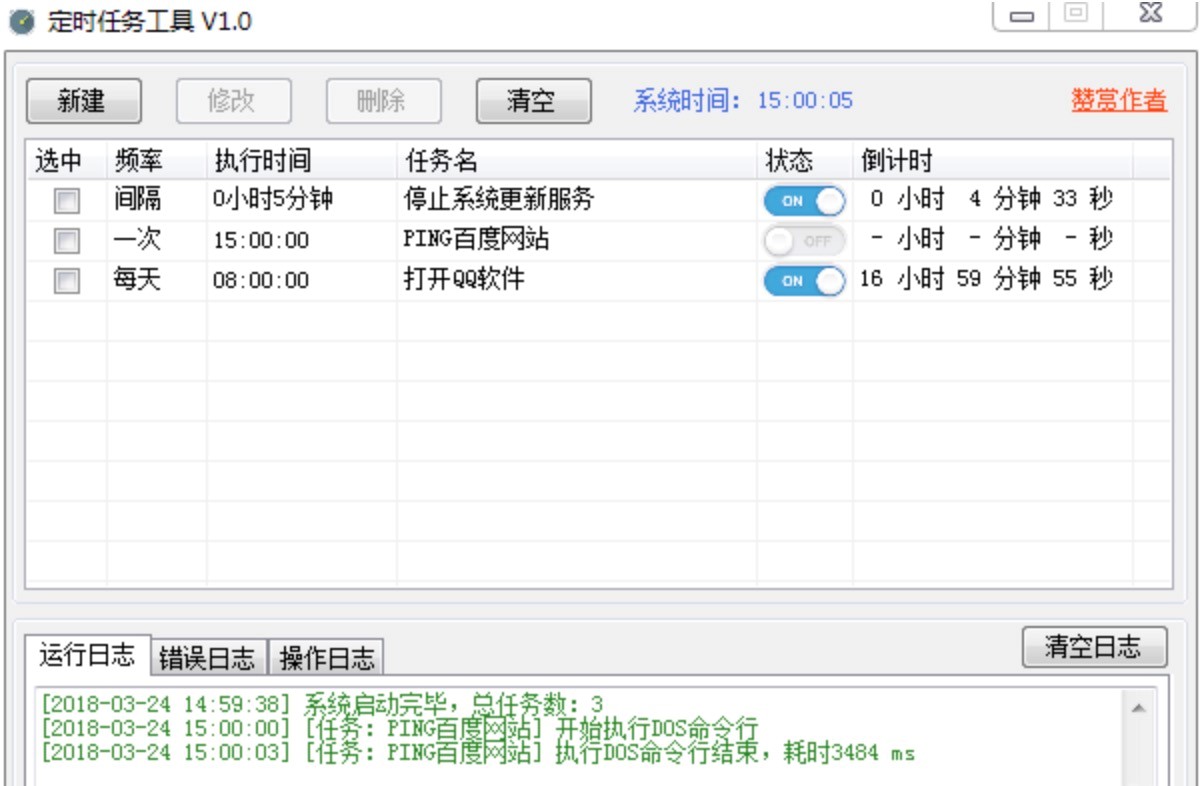定时任务工具TimedTaskTool使用教程详细介绍
TimedTaskTool又称定时任务工具,这是一款能够在Windows操作系统上使用的定时任务工具,同时这款软件非常适合那些每天生活都很规律的用户下载进行使用,通过使用这款定时任务工具就能够来辅助我们的日常生活和工作,有需要的小伙伴快来下载使用吧,同时本站提供该软件的下载。
详细介绍
定时任务工具是一款能够提供简单的任务设置的工具,该软件的操作方法非常简单,我们在软件中直接添加需要执行的任务,接下来到设置的时间点之后就能够提醒我们,非常的简单方便。就比如我们一个小时之后需要使用Word编写文档,半个小时之后我们需要打开浏览器等等,只需要将时间点设置好之后即可。同时该软件设置完成之后,就会在电脑桌面中显示每一个任务的倒计时,帮助用户更加精准的查看到定时任务的名称,以及具体执行的具体时间。
使用教程
1. 定时任务工具是一款能够提供简单的任务设置的工具,本站提供该软件的最新版进行下载。找到该软件的下载位置之后,选择点击适合的下载方式进行该软件的下载,成功下载之后就能够得到该软件的压缩包。
2. 我们在这里需要该软件的压缩包进行解压,选择解压到当前文件夹中,解压完成后就能够看到很多的文件,我们双击exe格式的程序文件,就能够打开软件进行使用啦。
3. 打开软件之后,在软件主页面中点击“新建”按钮,可以设置新的定时任务,输入任务的名称。选择该任务的执行模式,可以选择使用一次、每天、间隔三种模式,根据自己的需求选择即可。
定时任务工具TimedTaskTool 图二
4. 对于该任务的执行时间,也就是任务执行的具体时间进行设置,这个时间就是该任务开始启动的时间。选择设置任务的类型,可以选择为这个任务添加命令行,也可以选择制定程序进行设置。我们在这里选择添加一个程序之后,点击“试运行”按钮,软件就会直接开始启动我们的设置好的任务。
5. 当我们设置之后的任务启动的时候,软件页面中还有倒计时显示出来,然后可以根据自己的需求点击OFF/ON,就可以实现任务的关闭/开启功能。
6. 然后直接点击“保存”按钮,我们设置好的任务,就可以在软件的主页面中显示出来了。在软件页面的下方,主要是运行日志、错误日志、操作日志的信息提示界面。
定时任务工具TimedTaskTool 图三
相关下载
相关文章
相关软件
大家都在找